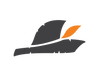IG限動新功能:編輯限時動態「疊加物件」、「圖層鎖定」輕鬆搞定,IG圖層操作跟著步驟動手做!
Instagram重度使用者一定要學會,經常發限時動態少不了精心排版,在編輯限動過程不免會發生素材編排位置不小心手滑又亂掉,近日推出新功能「IG圖層」超好用,一定要學會!
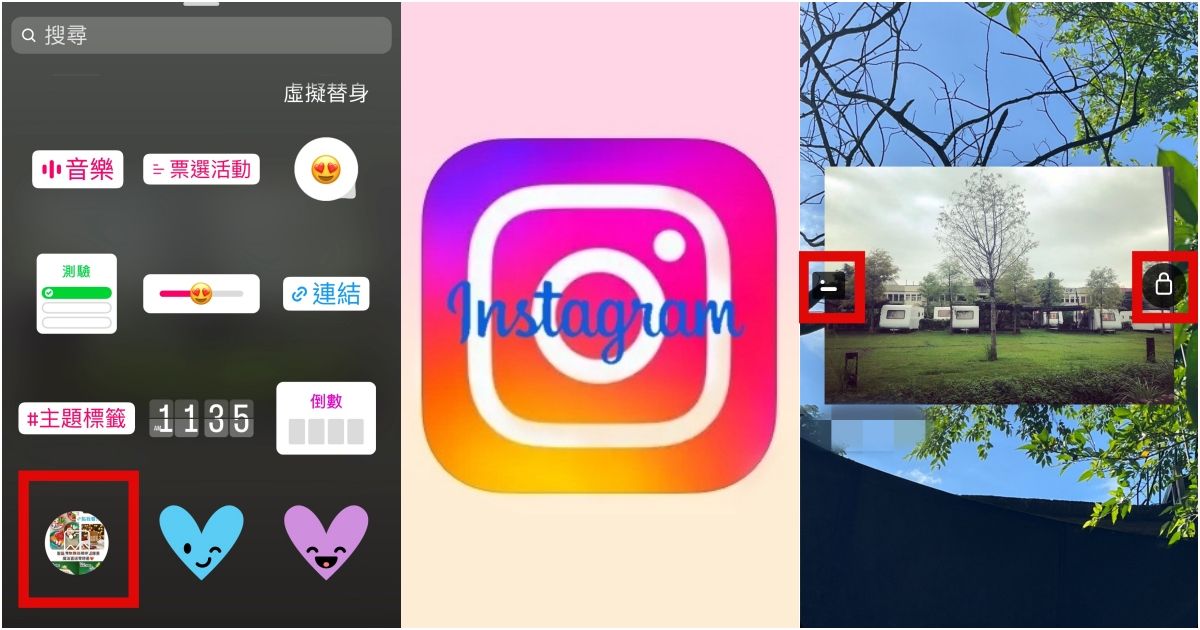
Instagram新功能「IG 圖層」有什麼優點?主要可以快速控制物件的編排,在疊加物件的時候手動更方便,到底該如何操作呢?教學步驟往下看,秒懂就能解決編輯限動的困擾!
IG圖層操作步驟
請先將Instagram更新到最新版本,再檢查自己的帳號有沒有IG圖層功能,如果尚未看到就要再等等囉!
分享IG貼文做限動背景

1.選一則貼文轉發到限時動態
2.限時動態看到分享的貼文做背景,想換新的背景照片,點選上方「貼圖」後選擇「照片圖庫」
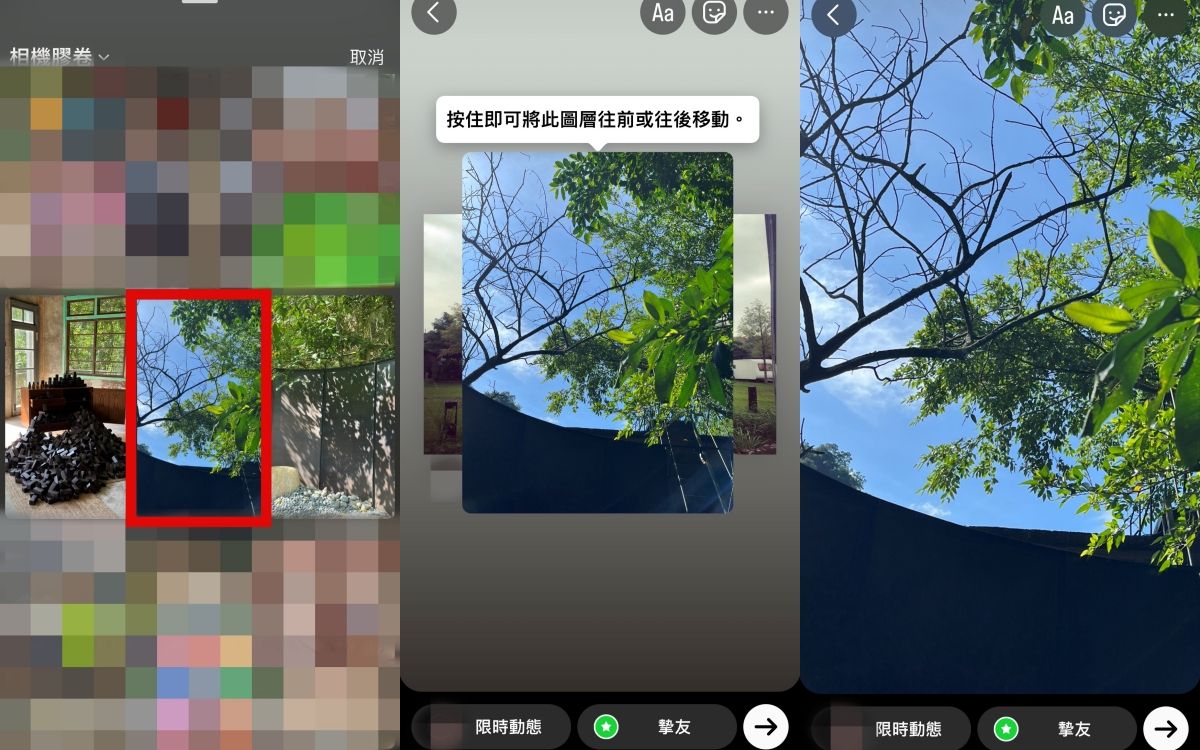
3.從手機相簿裡選擇一張想設為限時動態背景的照片
4.將設為限時動態背景的照片放大至滿版,貼文會被蓋在底下
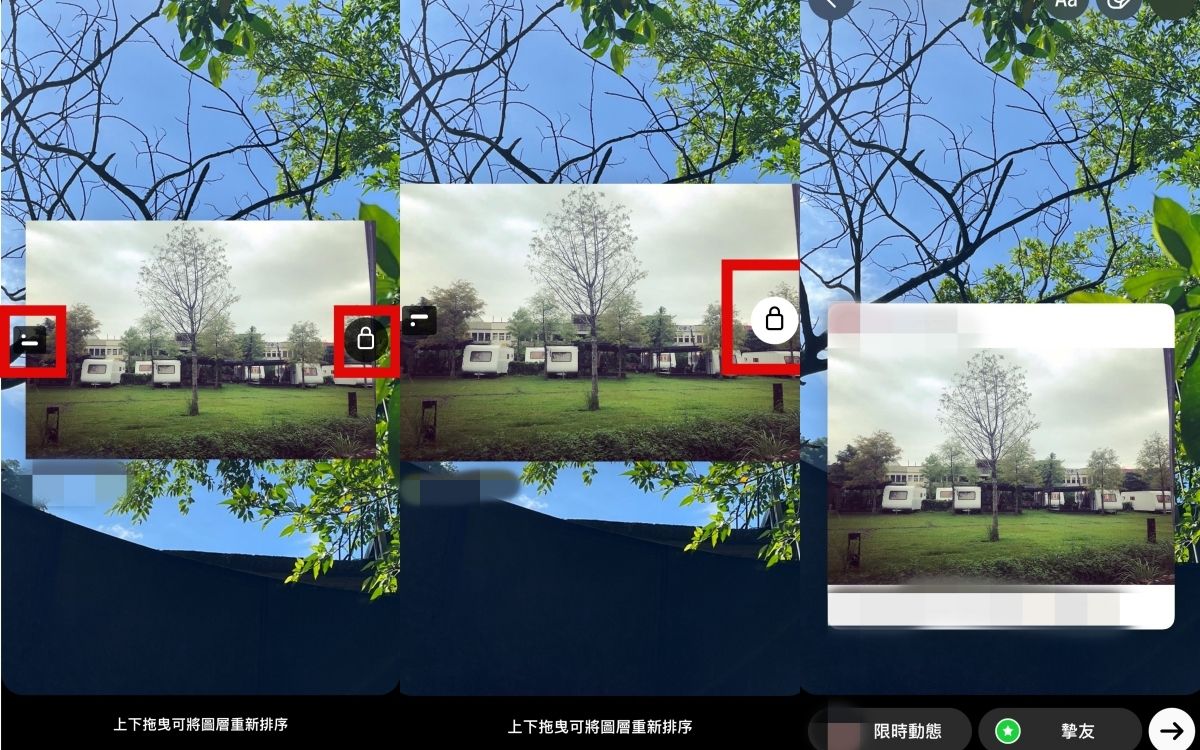
5.直接用手指按住背景,看到兩側出現新圖示,繼續按住不放並上下滑動,就能調整不同圖層以更改排序
6.限時動態圖層功能將原本被覆蓋在底下的貼文圖片就重新疊上來
7.按住貼文圖層或背景圖層,直接滑到右側「鎖頭」圖示,就能把該圖層鎖住
8.最後編輯好限時動態其他文字素材後就可直接發佈
除了上述貼文當作背景外,也可以分享Reels到限時動態換背景,操作方法都一樣,而限時動態除了筆畫不能調整圖層,其他物件素材都是可以的喔!
IG限時動態GIF【手寫中文字】推薦,社畜、厭世、告白內心話超實用語錄必收藏!
大家平時最喜歡且使用率最頻繁的應該是「IG限時動態」,為了讓畫面更豐富來吸引大家關注,除了使用特效、貼圖裝飾外,文字反而更貼切能抒發當下的心情!

Instagram新功能解鎖:貼文留言GIF動圖回覆、頭像新增虛擬替身、Reels姿勢控制、廣播專區…怎麼操作一次看!
社群是大家平時最愛使用,不管是Facebook或Instagram當作記錄生活、分享趣事或推薦美食打卡景點,發布內容想比別人更豐富有趣,就要知道一些新功能的使用技巧,每一項功能該如何操作,馬上跟大家介紹!
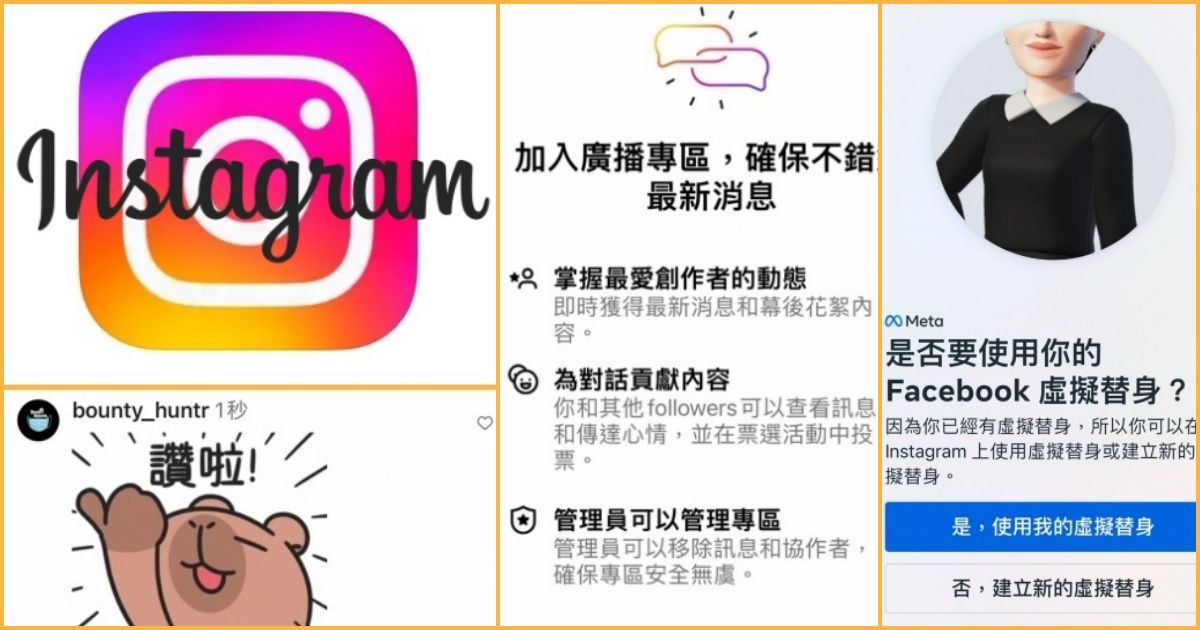
▪獎金獵人Instagram : https://www.instagram.com/bounty_huntr/
▪獎金獵人Facebook : https://www.facebook.com/bhuntr/?locale=zh_TW
▪獎金獵人官網:https://bhuntr.com/tw